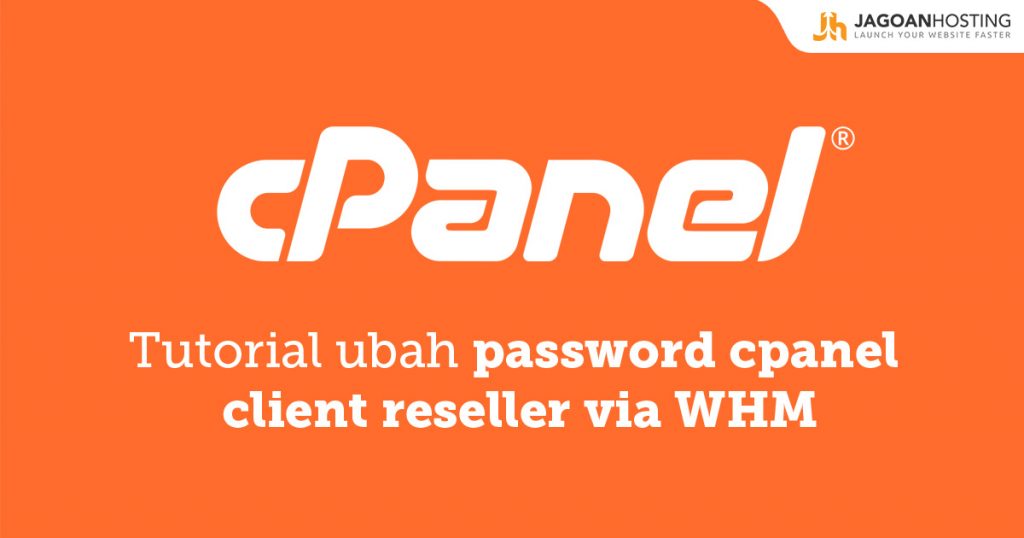- Menggunakan Gitea - Januari 3, 2025
- Pengaturan Akses Pengguna dan Kolaborator di Gitea - Januari 3, 2025
- Setup SSH Key pada Gitea - Januari 3, 2025
Tahukah kamu, keberadaan Web Host Manager, atau WHM, adalah program yang kuat yang memungkinkan akses administratif ke bagian belakang cPanel.
Nantinya, lewat WHM ini Sobat bisa mengubah Password dari cPanel kamu juga lho!
Sekilas info tentang WHM
ExpandSekilas info, Sob, WHM memberi Sobat lebih banyak kontrol dan fleksibilitas ketika mengelola beberapa situs yang sangat populer dan sumber daya intensif, atau sejumlah besar situs.
Selain memberikan Sobat kemampuan untuk menjual layanan hosting kepada orang lain, WHM juga memberi Sobat pilihan untuk membuat dan mengelola beberapa cPanel.
Ada banyak alasan yang sangat bagus, jika Sobat memiliki situs yang berorientasi bisnis atau populer, untuk menempatkannya di cPanels yang terpisah.
Berikut ini adalah Tutorial ubah password cpanel client reseller via WHM
Bagi Sobat yang merupakan pelanggan Jagoan Hosting yang menggunakan layanan reselller hosting pada layanan Jagoan Hosting, silahkan simak tutorialnya
STEP 1: Login ke WHM Reseller Sobat Nah, sobat bisa mengikuti panduan Cara Login WHM
STEP 2: Cari menu List Acccounts
Cari menu list accounts
STEP 3: Carilah account yang ingin di ganti passwordnya, lalu klik tanda ” + ” di depan listnya
Cari akun yang akan diganti > klik tanda “+”
STEP 4: Masukkan passoword yang Sobat inginkan pada kotak change password Lalu klik tombol change disampingnya
Change password
Oke, itu dia cara mengganti password kamu yang cukup melakukan login WHM dan lakukan pergantian password kamu dan voila! password kamu sudah terganti.
Simak terus Tips Hosting di halaman tutorial Jagoan Hosting Indonesia ya, jika ada bagian dari tutorial yang tidak ditemukan, kamu bisa menghubungi teman-teman di Jagoan Hosting supaya bisa dibantu lebih lanjut melalui Live Chat atau fitur Open Tiket ya!